Как преобразовать рукописный текст в текст на iPhone (2023 г.)
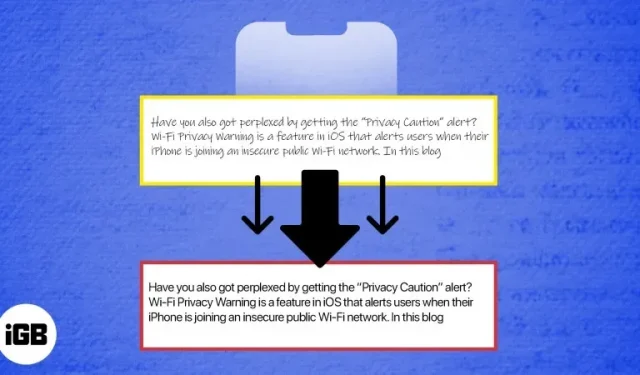
Эффективные навыки тайм-менеджмента помогут вам получить максимальную отдачу с наименьшими усилиями. iPhone позволяет ускорить игру, упрощая преобразование рукописного текста в цифровой текст. Для этого вы должны знать роль инструментов оптического распознавания (OCR). Эти потенциальные инструменты предлагают широкий спектр функций, что делает их идеальным приложением для преобразования рукописного текста в текст как для новых, так и для опытных пользователей iPhone.
В этой статье я объяснил приложение Notes, которое работает как встроенное приложение OCR для iPhone. Я также составил список некоторых из самых популярных приложений OCR, чтобы вы могли стать профессионалом в преобразовании рукописного текста в текст на iPhone.
- Как преобразовать рукописные заметки в текст на iPhone
- Лучшие приложения для iPhone для извлечения текста из изображения
Как преобразовать рукописные заметки в текст на iPhone
- Запустите приложение «Заметки» на своем iPhone.
- Создайте новую заметку или откройте существующую заметку.
- Коснитесь значка камеры. Или коснитесь курсора, затем коснитесь > и выберите значок «Живой текст».
- Во всплывающем окне выберите опцию «Сканировать текст».
- Когда камера откроется, наведите ее на рукописный текст.
- Дайте камере прочитать и проанализировать ваш текст. Серая кнопка вставки станет синей.
- Затем нажмите «Вставить».
Вот и все! Ваш почерк включен в Заметки как цифровой текст.
Кроме того, если вы хотите иметь цифровую копию своей рукописной заметки, вы можете отсканировать свои файлы и преобразовать их в PDF-файлы.
Сканируйте и конвертируйте рукописный документ в приложении «Заметки» на iPhone или iPad.
- Запустить заметки → открыть заметку → коснуться значка камеры.
- Затем нажмите «Сканировать документ».
- Наведите камеру iPhone на документ, который хотите отсканировать.
- Система автоматически щелкнет изображение, или вы можете нажать кнопку спуска затвора.
- Затем нажмите Сохранить.
Для неподготовленных эта функция доступна только на iPhone с iOS 15.4 или новее и iPadOS 15.4 или новее.
Кроме того, чтобы узнать больше о таких хаках, вы можете следовать нашему руководству о том, как использовать приложение Notes на профессиональном уровне.
Лучшие приложения для iPhone для извлечения текста из изображения
В приведенном здесь списке описаны некоторые из лучших приложений, которые эффективно преобразуют текст изображения в цифровой текст на iPhone:
- Майкрософт OneNote
- кулачковый сканер
- Приложение Pen to Print
- Гугл Диск
- Рукописный ввод в распознавателе текста
- Адоб Скан
1. Microsoft OneNote
Microsoft OneNote может стать мощным решением, если вы ищете надежное и простое в использовании приложение, которое преобразует рукописный текст в текст. Это совместимое с iOS приложение хорошо работает на iPad и iPhone с iOS 15.0 или выше.
плюсы
- Преобразует рукописные слова, написанные на бумаге, в цифровой текст.
- Одна учетная запись для всех ваших потребностей.
Минусы
- Microsoft OneNote предлагает ограниченные возможности пометки.
- Немного сложно
Цена: бесплатно (покупки в приложении начинаются с $6,99)
2. Кам-сканер
OCR Cam Scanner — это надежный инструмент для преобразования рукописных заметок в текст для продвинутых и профессиональных целей. Однако приложение требует, чтобы пользователи платили небольшую сумму за использование.
плюсы
- Простой в использовании интерфейс
- Премиум-версия позволяет редактировать документ и передавать его в . текст.
- Плавная автоматическая обрезка для гибкого сканирования.
Минусы
- Ограниченные инструменты
- Частые рекламные объявления и временные задержки
- Оставляет водяной знак
Цена: бесплатно (покупки в приложении начинаются с $4,99)
3. Приложение Pen to Print
Приложение Pen to Print популярно среди тех, кто ищет мощный конвертер рукописного текста в текст. Инструмент обрабатывает каждую строку текста, записанного в физическом формате. Он редактирует по одному предложению за раз, поэтому вы можете переформулировать текст, если он нечитаем.
плюсы
- Простое преобразование в цифровой текст
- Быстрая навигация
Минусы
- Посредственное форматирование
Цена: бесплатно (покупки в приложении начинаются с 1,99 доллара США)
4. Гугл Диск
Google Диск может быть вашим следующим лучшим вариантом, если вы не используете Notes для преобразования рукописного текста в текст на iPhone. Все, что вам нужно сделать, это отсканировать почерк, открыть изображение в Google Docs и преобразовать его в текст.
плюсы
- Вы можете быстро отсканировать и преобразовать изображение с рукописным текстом
- Регулярные обновления, чтобы пользователи получали непревзойденный опыт рукописного ввода.
Минусы
- Риск безопасности пользователя
- Ограничение на дневной размер загрузки
Цена: бесплатно (покупки в приложении начинаются с 1,99 доллара США)
5. Рукописный ввод в распознавателе текста
Приложение для распознавания рукописного текста в текст — одно из самых популярных приложений для людей, которые хотят преобразовать рукописный текст в текст на iPhone. Это приложение преобразует рукописные заметки, списки или другие текстовые формы с бумаги в цифровой текст за несколько простых кликов.
плюсы
- Легко использовать
- Работает с iOS 10.0 или выше
Минусы
- Ограниченные возможности форматирования
Цена: бесплатно (покупки в приложении начинаются с 1,49 доллара США)
6. Адоб Скан
Adobe Scan довольно популярен как лучший цифровой блокнот, который преобразует рукописный текст в текстовую категорию. Вы можете доверять этому приложению от Adobe, поскольку оно обеспечивает плавное преобразование рукописного текста в текст.
плюсы
- Вы также можете использовать его для создания файлов JPEG или PDF.
- Приложение удаляет отметки на бумаге, документах или заметках.
- Это один из лучших инструментов для налоговых и юридических документов.
Минусы
- Нет прямой поддержки сторонних порталов облачных хранилищ, таких как Drive.
- Приложение не хранит документы локально, что означает ограниченный контроль и более широкое использование Интернета.
Цена: бесплатно (покупки в приложении начинаются с $9,99)
Завершение…
Технология позволяет наиболее эффективно использовать время без ущерба для качества. Для этой цели разработчики создают приложения OCR, упрощающие создание заметок для пользователей iPhone. Приведенный здесь список дает вам представление о лучших приложениях OCR, лидирующих на рынке в области приложений для преобразования рукописного текста в текст.
Здесь вы можете выбрать любой вариант и наслаждаться цифровым преобразованием текста самого высокого качества на iPhone. Сохраняйте и редактируйте столько раз, сколько хотите, и сразу избавьтесь от всех хлопот. Если вы нашли это полезным или у вас есть какие-либо вопросы, пожалуйста, дайте мне знать в комментариях.
Добавить комментарий